Nếu các bạn là phụ huynh có con nhỏ và muốn kiểm soát kỹ các nội dung trên mạng xã hội mà bọn trẻ tiếp cận đặc biệt là trên Youtube thì hãy tải và cài Youtube Kids để có thể thiết lập nhiều cài đặt về nội dung video mà trẻ em có thể tiếp cận.
- Cách sử dụng Facebook Messenger Kids trên điện thoại
- Chặn và ẩn video Momo trên YouTube và Youtube Kids
- Tải Youtube Vanced, ứng dụng Xem video Youtube không quảng cáo
- Cách xóa lịch sử Youtube trên điện thoại
- Tải video Youtube trên điện thoại Windows Phone
Youtube hiện đang là kho video lớn nhất trên thế giới. Với rất nhiều thể loại cũng như nội dung, rất khó để có thể kiểm soát được nội dung mà bạn sẽ gặp khi sử dụng ứng dụng. Đặc biệt là với nhà có các trẻ em nhỏ, tiếp xúc với những nội dung tiêu cực sẽ ảnh hưởng rất xấu đến tính cách và hành động sau này. Vì vậy, nếu nhà có trẻ em nhỏ, bạn hãy tải và sử dụng Youtube Kids ngay từ bây giờ để bảo vệ trẻ em khỏi những nội dung không phù hợp.

Cách tải Youtube Kids trên điện thoại
I. Lợi ích khi sử dụng Youtube Kids
- Nội dung phù hợp với trẻ em, đã được kiểm duyệt. Tránh trẻ tiếp xúc với nội dung xấu, tràn lan trên YouTube.
- Giao diện thân thiện với trẻ em, dễ sử dụng, không có quảng cáo trong quá trình xem.
- Chủ đề phong phú gồm 4 phần chính : Âm nhạc, Học tập, Khám phá và Chương trình.
- Phụ huynh có thể tạo hồ sơ phù hợp với từng độ tuổi của trẻ.
- Phụ huynh có thể quản lý ứng dụng bằng mật khẩu và có thể quản lý thời gian xem YouTube của trẻ bằng chế độ hẹn giờ.
II. Hướng dẫn tải Youtube Kids mới nhất
Bước 1: Truy cập đường dẫn sau để tải về Youtube Kids phiên bản mới nhất:
- Download Youtube Kids cho Androidtại đây.
- Download Youtube Kids cho IOStại đây.
Bước 2: Chọn [Link File 1] => Nhấn Cài đặt và chờ quá trình tải xuống hoàn tất.
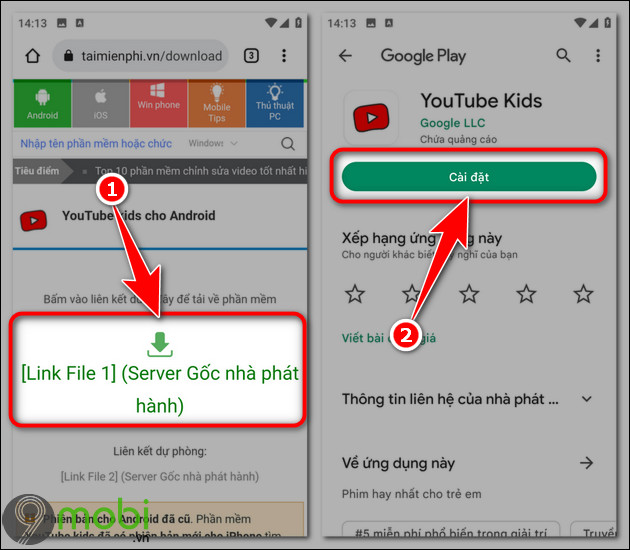
III. Hướng dẫn sử dụng Youtube Kids
Bước 1: Mở ứng dụng Youtube Kids => Chọn TÔI LÀ CHA MẸ.
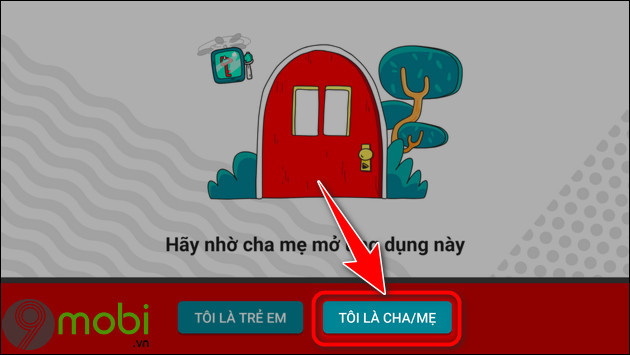
Bước 2: Giao diện chào mừng xuất hiện. Nhấn vào mũi tên sang phải để tiếp tục.

Bước 3: Nhập năm sinh của bạn.
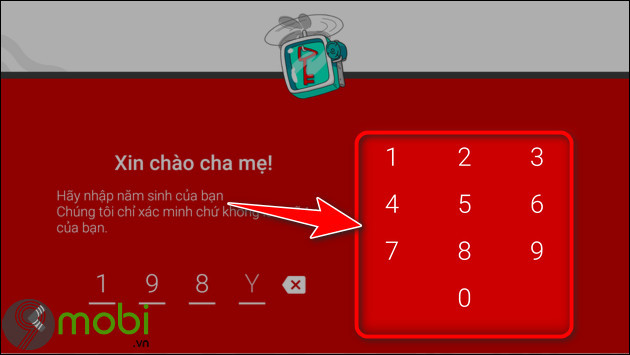
Bước 4: Sau khi nhập xong, kiểm tra lại và nhấn Xác nhận.
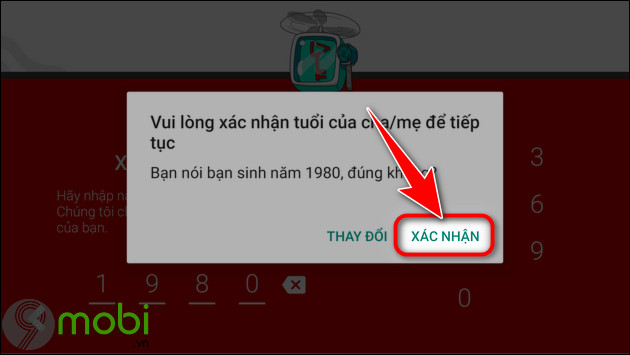
Bước 5: Nhấn mũi tên sang phải.
- Lưu ý: Bạn cần xem hết video hoặc nhấn HIỂN THỊ VĂN BẢN để đọc nội dung giới thiệu mới có thể sang bước kế tiếp.
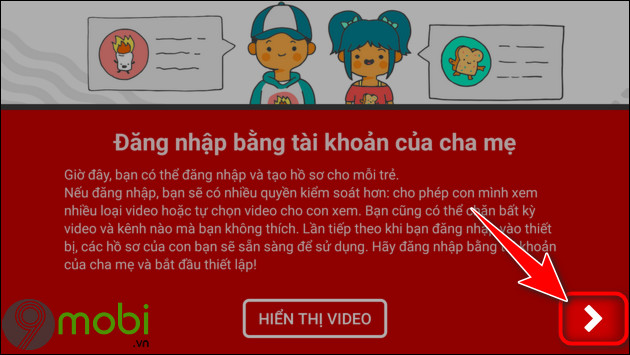
Bước 6: Chọn Tài khoản Google của bạn và nhấn Đăng nhập.
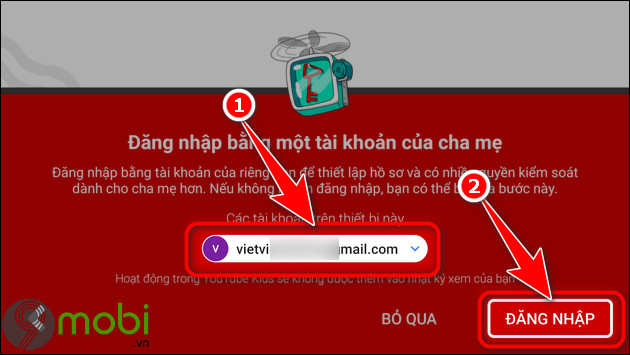
Bước 7: Kéo xuống dưới cùng, nhập mật khẩu cho Tài khoản và nhấn Xác nhận.
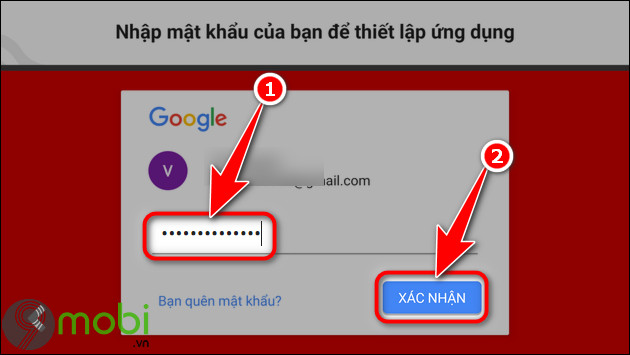
Bước 8: Nhập tên tuổi, tháng sinh của bé. Sau đó nhấn mũi tên sang phải.
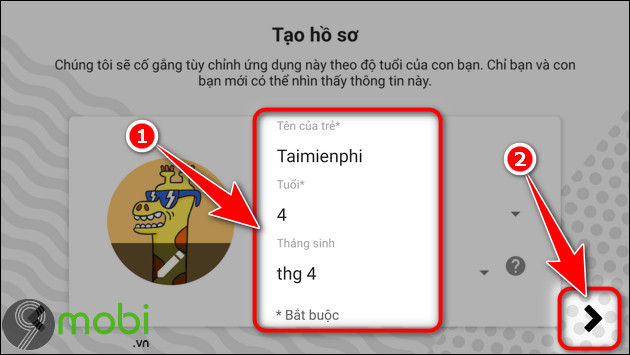
Bước 9: Chọn tùy chọn phù hợp với độ tuổi của con bạn.
- Lưu ý: Chọn Tự phê duyệt nội dung nếu bạn muốn con bạn chỉ được xem những video mà bạn cho phép.
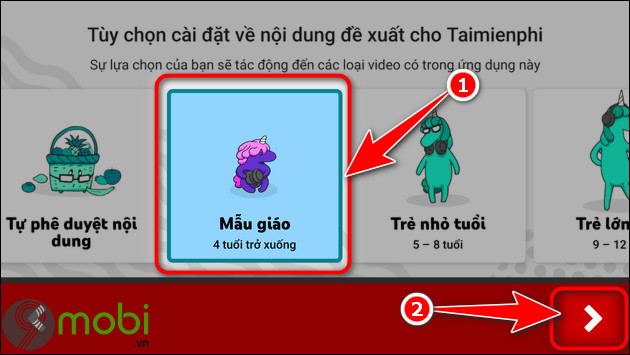
Bước 10: Ấn Chọn.
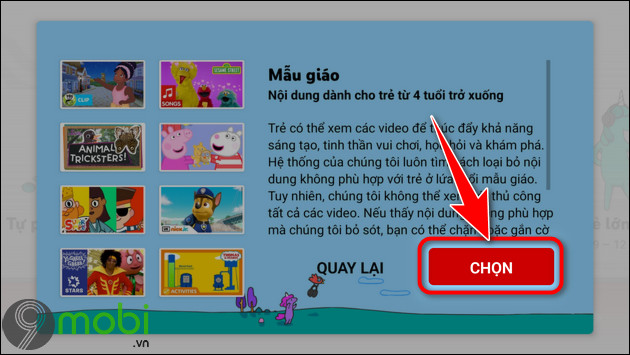
Bước 11: Nhấn mũi tên sang phải tại 2 cửa sổ hiện lên.
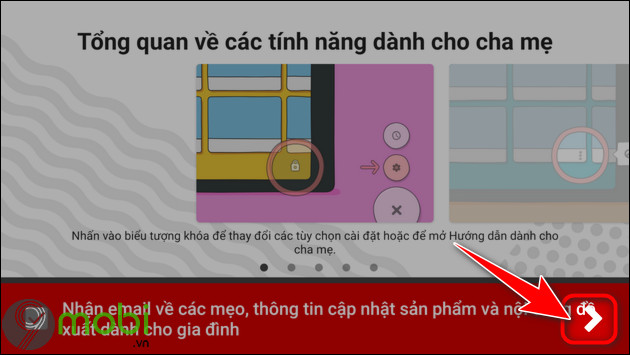
Bước 12: Nhấn vào hồ sơ của bé để đăng nhập Youtube Kids.

- Sau khi hoàn thành, giao diện của Youtube Kids sẽ như sau. tại đây bạn có thể nhấn vào một video bất kỳ để bắt đầu xem.
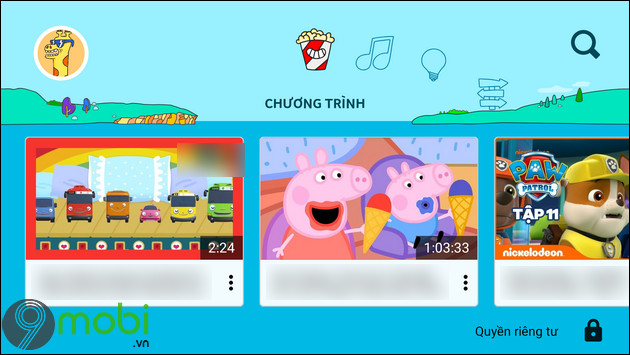
IV. Lời khuyên cho phụ huynh khi sử dụng Youtube Kids
- Bạn có thể thiết lập YouTube Kids bằng cách chọn vào biểu tượng "ổ khóa" và tiến hành xác thực đăng nhập bằng cách trả lời những phép tính đơn giản.
- Tận dụng tính năng hẹn giờ xem trên YouTube Kids. Không nên cho xem quá 1 giờ đối với trẻ từ 2 - 5 tuổi để bảo vệ mắt cho bé, đối với trẻ từ 6 tuổi trở lên không nên xem quá 2 giờ.
- Mặc dù YouTube Kids lọc nội dung trẻ em, tuy nhiên hãy cẩn thận vì vẫn có nguy cơ gặp những video không phù hợp.
- Phụ huynh nên ngồi cùng với bé để xem cùng, vừa quan sát bé để xem kênh nào có nội dung mà bé thích, vừa có cơ hội để chỉ dạy bé.
https://9mobi.vn/cach-tai-va-cai-youtube-kids-30441n.aspx
Đây thực sự là một ứng dụng vô cùng cần thiết cho con nhỏ mà bạn nên sử dụng sớm để giúp các bé phát triển tốt hơn sau này. Bạn cũng nên chặn video không lành mạnh trên Youtubeđể tránh các bé tò mò nhấn vào và xem các nội dung không tốt đó.